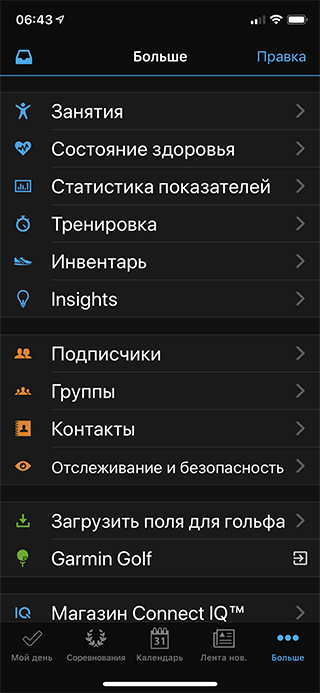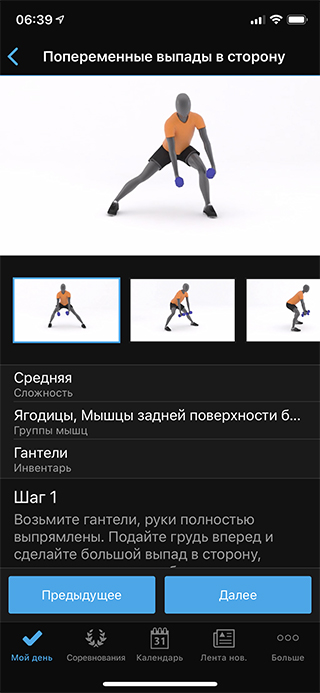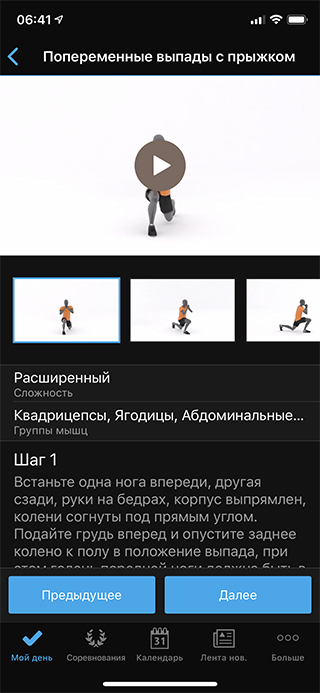Как проводить интервальные тренировки с часами Venu?
Совсем недавно Garmin представил очередную новинку в обширной линейке беговых часов — Venu. По сути, данная модель по функционалу практически идентична Vivoactive 4, за исключением главного новшества – сенсорного экрана AMOLED вместо трансрефлективного. Внедрение нового типа дисплея позволяет обладателю Venu видеть потрясающую глубину и чистоту цвета и чёткость отображаемой информации. Благо, в арсенале программного обеспечения Garmin Venu есть что представить и показать даже самому взыскательному и искушенному пользователю — от человека, далёкого от спорта и до убеждённых приверженцев движения.
Вообще, спортивные часы, одним из признанных лидеров в разработке и производстве которых является Garmin, в настоящее время представляют собой универсальный супермаркет, в котором найдётся абсолютно всё. Пользователю остаётся лишь выбрать нужное. Venu в этом — не исключение.
Из необозримого разнообразия возможностей Garmin Venu ниже рассмотрим его функционал для построения интервальных тренировок в беговых лыжах — важнейшего и неотъемлемого элемента повышения спортивного мастерства и подводки к стартам. Интервальная тренировка — чередование ускорений, поддержание высокого темпа на определённых интервалах времени или дистанции и отдыха. Например, для подводки к лыжным стартам на дистанциях до 10 км весьма эффективна следующая интервальная работа накануне: разминка 20 минут в пульсовой зоне около 70 % от максимальной частоты сердечных сокращений (ЧССмах), затем 2 минуты — бег в пульсовой зоне 80-85 % от ЧССмах, далее 5 минут восстановительный бег в пульсовой зоне около 70 ЧССмах. Всего требуется 4-5 серий бега 2 мин + 5 мин, затем заминка 10-15 мин. в зоне около 70 % ЧССмах.
Для создания интервальной тренировки потребуется подключение Venu к персональному компьютеру, установка программы Garmin Express для взаимодействия часов с программной средой Garmin и создание учётной записи в Garmin Connect. В Garmin Connect программируется запланированная интервальная тренировка.
Для этого следует войти в меню Тренировка -Тренировки.
А вот дальше следует включить чуть-чуть воображения. Garmin Venu содержит режим Беговые лыжи, но пока не поддерживает в этом режиме интервальных тренировок. Хочется надеяться, что это не на долго и в последующих обновлениях данная особенность будет устранена. Поэтому для проведения лыжных интервальных тренировок следует войти в меню Бег, созданная интервальная тренировка будет находиться и активироваться именно там. В остальном нет никакой принципиальной разницы между беговой и лыжной тренировкой, включая способы регистрации и отображения информации.
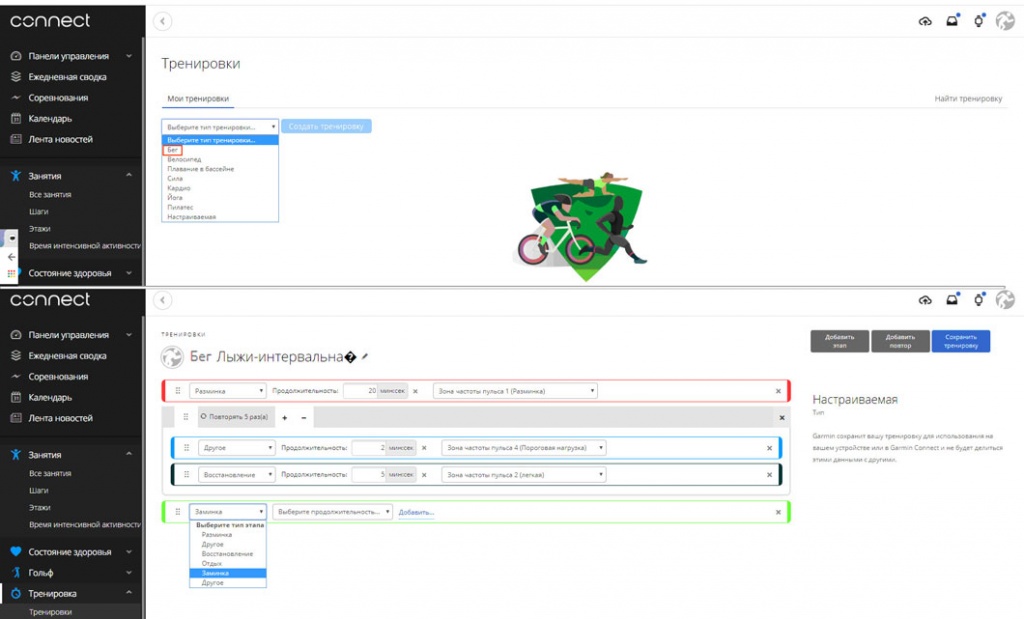
Затем из меню следует выбрать тип тренировки – Бег; задать требуемые параметры интервальной тренировки — временные интервалы и пульсовые зоны и задать количество повторов — в данном случае, 5.
На странице создания интервальных тренировок присутствует кнопка «Передать на устройство» для загрузки созданной интервальной тренировки в часы. Следует обратить внимание на особенность — если у Вас несколько устройств Garmin, поддерживающих программирование и выполнение интервальных тренировок, то при подключении Garmin Venu эти часы в списке отображаться не будут, а созданная тренировка загрузится на Venu без какого-либо оповещения после нажатия кнопки Синхронизация в программе Garmin Express
Итак, начинаем интервальную тренировку. Заранее следует выбрать в меню настройки часов пункт Блокировать кнопки во время занятий. Поскольку кнопки управления стартом и отсечки кругов у Venu расположены близко к поверхности руки, весьма вероятны периодические задействования кнопок краем перчатки или одежды, или же изгибом кисти руки. Кроме того, на время тренировки следует также активировать меню Постоянное отображение информации, поскольку информация на экране часов отображается только при повороте кисти руки ладонью вниз. Причём, срабатывание активации экрана при повороте кисти происходит в 80-85%, в остальных случаях придётся дважды касаться экрана или нажимать верхнюю кнопку, что в процессе лыжной тренировки и гонки весьма проблематично. В солнечный день также рекомендуется выставить максимальную яркость подсветки. Для полноты и непрерывности восприятия информации в процессе лыжных движений также следует отключить оповещения об использованных калориях, преодолённых подъёмах, достижении количества шагов за день и т.п., поскольку эта информация будет отображаться поверх основной в течение приблизительно 5 секунд, и отключить её при блокировке кнопок пальцами в перчатке с лыжной палкой в руке будет весьма проблематично.

После запуска интервальной тренировки на экране Venu будут отображаться указания и подсказки о текущем режиме, времени выполнении интервала и ЧСС. Информация на экране представляется очень наглядно и интуитивно восприимчиво, достаточно мгновенного взгляда на дисплей. Хотя. яркость, сочность, красочность, глубина и чёткость цветов притягивает взор намного дольше, чем нужно для бесстрастной реакции мозга. Venu — ну очень красиво!))).

За 5 секунд до смены режима активируется вибрационный сигнал — звуковой у Venu отсутствует. К слову, наличие встроенного измерителя пульса в Venu предоставляет возможность тренировок без нагрудного датчика ЧСС, однако в виду постоянного закрытого запястья одеждой или перчатками в зимних условиях целесообразнее закреплять часы поверх одежды. В этом случае встроенный датчик пульса функционировать не сможет, предпочтительнее пользоваться нагрудным датчиком ЧСС. При этом следует установить максимальный уровень вибрации в часах — информативность оповещений через слой одежды возрастёт. Важно также не допускать наличия обильной влаги на экране – сенсорный экран будет функционировать не вполне адекватно касаниям.


В завершении тренировки на экране Venu отобразится полная информация о параметрах лыжного забега, включая изображение пройденного маршрута. Конечно же, в ярких и сочных цветах.


После передачи данных о лыжной тренировке в программную среду Garmin Connect можно подробно проанализировать проделанную работу.
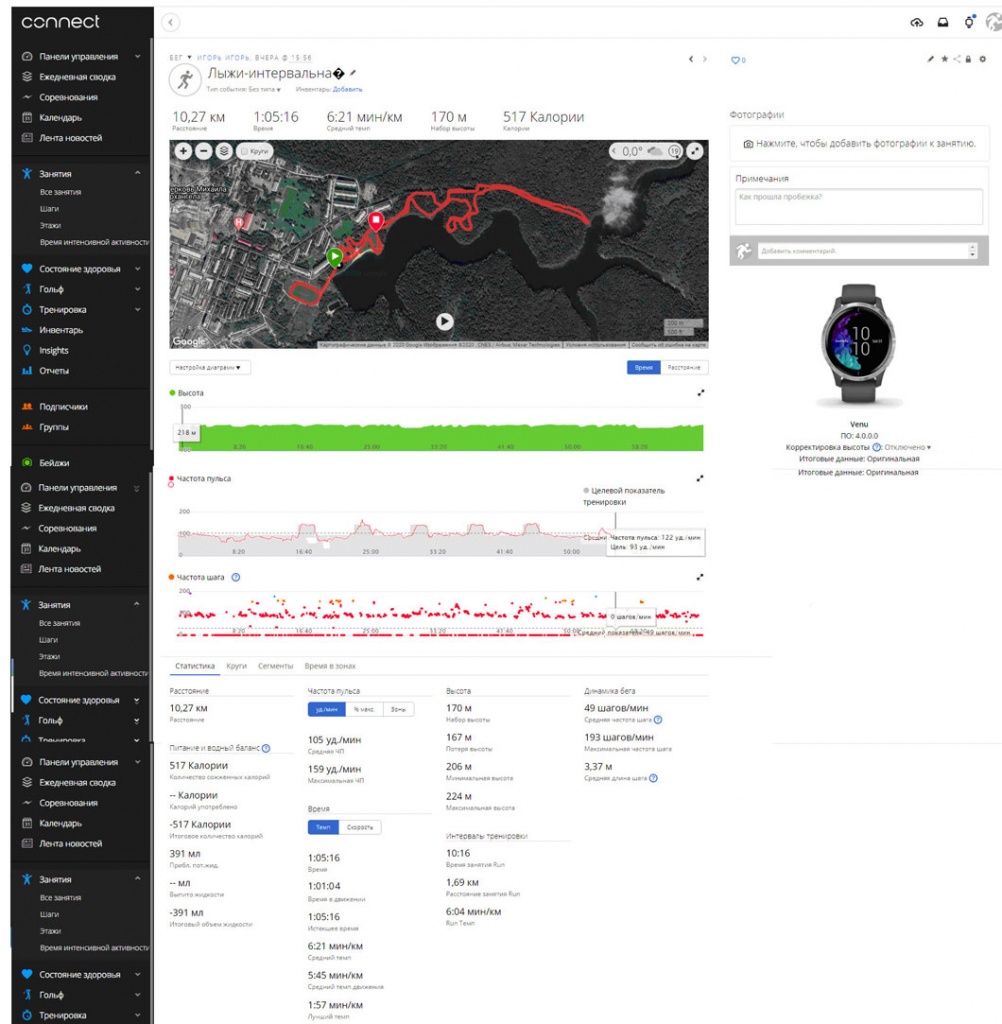
В итоге, Garmin Venu представляет собой очередной эволюционный качественный шаг в совершенствование спортивных и околоспортивных часов, годных на все случаи жизни во времени и пространстве, в спорте и повседневной жизни. Venu — яркий пример воплощения грамотной, продуманной функциональности и впечатляющей, отличительной эстетики в представлении информации.
Источник
Как скачать готовые анимированные тренировки через приложение Garmin Connect
Планирование тренировок дома становится проще. Теперь все пользователи Garmin Connect имеют доступ к бесплатным готовым тренировкам с пошаговыми инструкциями, которые можно загрузить на часы 1 . Имеется широкий выбор тренировок разного уровня сложности, длительности, группы мышц по разным занятиям.
Вы также можете просматривать простые анимации йоги, пилатеса, кардио и силовых тренировок на своем телефоне, а также в некоторых часах 2 . Если у вас нет совместимых часов, ваши часы вам будут все равно помогать следовать упражнениям.
Поиск и загрузка тренировок
- 1. Выберите «Тренинг» в главном меню Garmin Connect.
- 2. Откройте пункт в списке под названием “Тренировки”.
- 3. Выберите «Найти тренировку» и начните просмотр параметров тренировки.
- 4. Выберите тренировку, а затем, чтобы просмотреть анимацию: в приложении Garmin Connect:
нажмите на упражнение и нажмите кнопку воспроизведения, чтобы просмотреть видео.
Примечание. Шаги и советы в текстовом виде отображаются под каждым видео.
- • Выберите «Далее» или «Предыдущее», чтобы просмотреть инструкции и анимацию для других упражнений в тренировке.
- • Выберите «Сохранить в мои тренировки», чтобы добавить его в список тренировок.
- • Перейдите к списку тренировок, выберите тренировку и выберите значок «Отправить на устройство» (в приложении) или кнопку (в Интернете) и выполните синхронизацию с совместимым устройством 1 .
- • Откройте список спортивных приложений на своих часах и выберите тип тренировки, которую вы скачали (кардио, йога, пилатес или силовые тренировки).
- • Выберите загруженную тренировку. Вы можете просмотреть шаги тренировки или начать ее прямо сейчас.
- • Нажмите кнопку «LAP», когда вы закончили с одним упражнением и готовы перейти к следующему.
- • Продолжайте, пока не закончите тренировку и не выберите «STOP». Ваша статистика будет загружена в Garmin Connect при следующей синхронизации ваших часов. Отличная работа!
1 Совместимые устройства для загрузки тренировок: vivoactive 3, vivoactive 3 Music, vivoactive 3 Music, vivoactive 4/4s, Forerunner 245, Forerunner 935, Forerunner 945, серии fenix 5 и серии fenix 5 Plus, серии fenix 6(версии Pro/Sapphire), серии MARQ
2 Совместимые устройства для анимированных тренировок на экране, выбери свою модель Garmin:
Источник
Как создать тренировку в часах Garmin
Всем привет! Если Вы читаете это, значит Вы счастливый обладатель гаджета от Garmin или планируете его приобрести, с чем я Вас и поздравляю!

Сегодня я хочу рассказать Вам о функциях, которые будут полезны как опытным атлетам, так и начинающим бегунам. Итак, поехали.
Кто-то тренируется сам по себе, кто-то по плану, но у всех есть вполне конкретные цели (побить личный рекорд, например). Реализовать их помогут часы forerunner 945 (далее – Устройство).
Начнем с продвинутых атлетов. У них у всех есть свой персональный тренер или расписанная программа тренировок. Каждая тренировка сопровождается определенными целями. Например, традиционные интервалы, суть которых состоит в преодолении заданных отрезков с заданным темпом. Пусть для примера это будет 10 х 400/400 (темп 1:30/2:20). В приложении Garmin Connect заходим в «Больше» — «Тренировка» — «Тренировки» — «Создать тренировку» — «Бег».
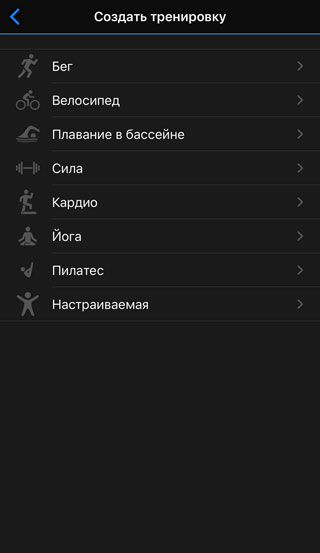
Как видно из скриншота, Вы можете создавать свои настраиваемые основные виды занятий (Не все часы поддерживают настраиваемые тренировки. Совместимые устройства можно посмотреть по ссылке:
http://support.garmin.ru/support/solutions/articles/26000040103 )
В нашем примере мы рассматриваем Вид занятий «Бег», поэтому продолжим описание настройки этого режима.
После выбора режима «Бег», устанавливаем нужные значения «Разминки», «Основной работы» и «Заминки».
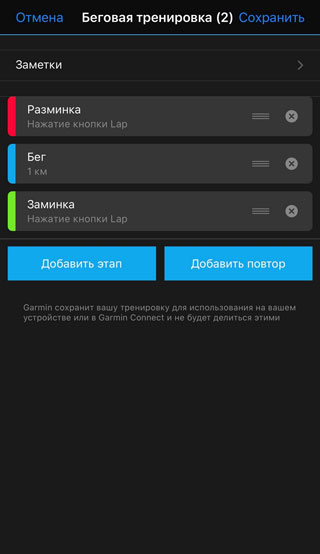
Вы можете оставлять свои заметки к каждому этапу, задавать персональные настройки этапа, такие как: «Тип продолжительности», «Установить длительность», «Целевая интенсивность».
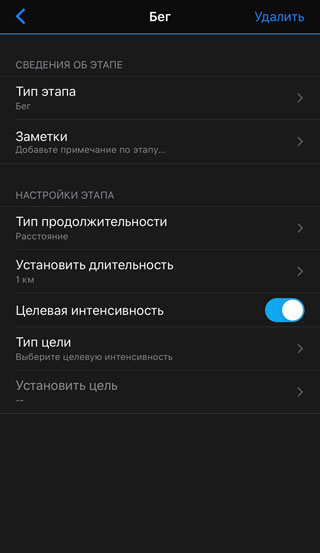
Задаете свои требуемые параметры и плановая тренировка готова, осталось только сохранить ее и отправить на Устройство.
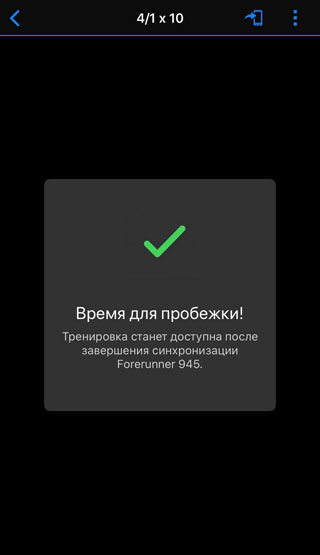
Затем на Вашем Устройстве выбираем режим «Бег» — «Тренировка» — «Мои тренировки» — «Название Вашей созданной тренировки». Нажимаете «Начать тренировку» и наслаждаетесь работой. Устройство будет измерять Вашу целевую интенсивность и при отклонении от нее выдавать звуковое предупреждение. Тем самым Вам не нужно будет постоянно смотреть на Устройство, и Вы сможете свободно контролировать целевую интенсивность.
В результатах тренировки будут отображены результаты с разбивкой по заданным отрезкам.
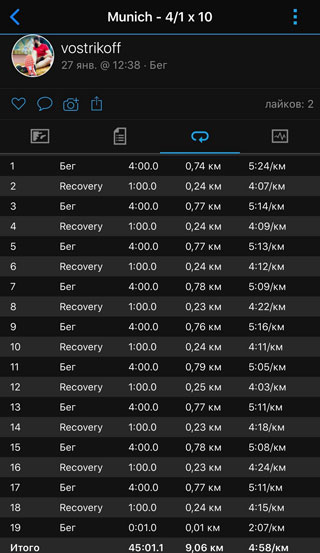
Для начинающих атлетов в Устройстве есть очень интересная функция «Планы тренировок». Найти ее очень просто, достаточно зайти в приложение Garmin Connect — «Больше» — «Тренировка» — «Планы тренировок». Здесь Вам будет предложено выбрать свою цель (5к, 10к или Полумарафон).
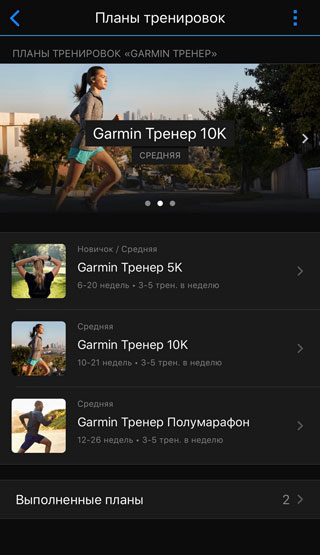
Далее Вы сможете настроить тренировочный план под себя, сообщив некоторую информацию: Расстояние за неделю, Средний темп, Цель на выбранную дистанцию.
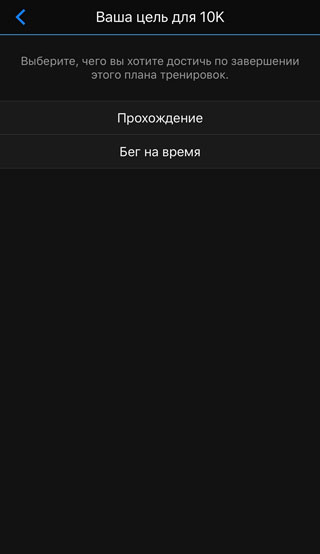
В зависимости от указанных параметров, Вам будет предложены на выбор планы от Личных тренеров.
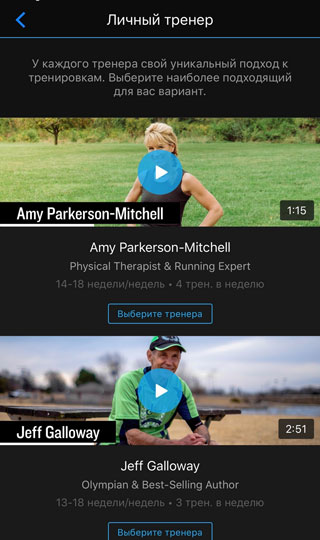
Останется только выбрать Доступные дни для тренировок, День длинного забега и планируемую дату Ваших соревнований.
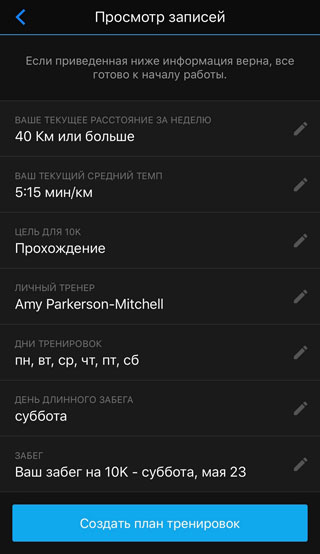
Несколько секунд и вуаля, Ваш персональный план составлен.
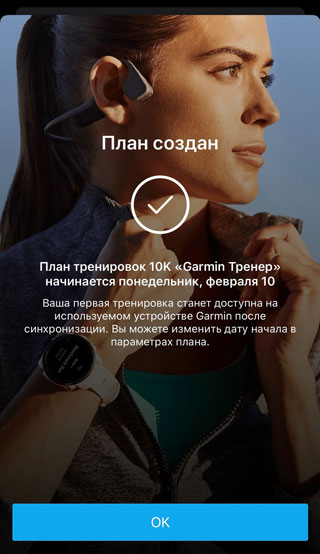
Вы сможете просматривать Ваш график тренировок, добавлять план на панель вкладок и идти к своей цели. Хочу отметить, что тренировочные планы на текущую тренировку будут уже составлены в приложении автоматически и Вам нужно будет только отправить план на Устройство и запустить его.
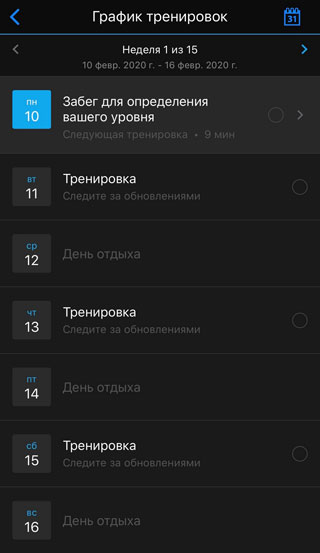
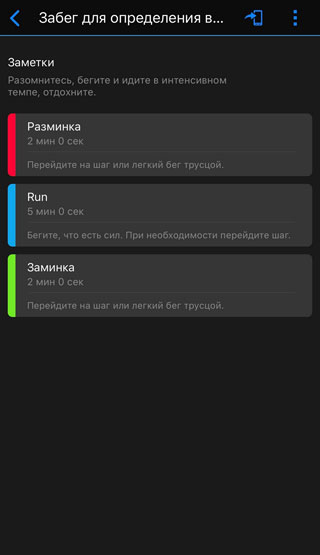
Всем бег )
Алексей Востриков, тренируюсь с часами Garmin forerunner 945.
Источник